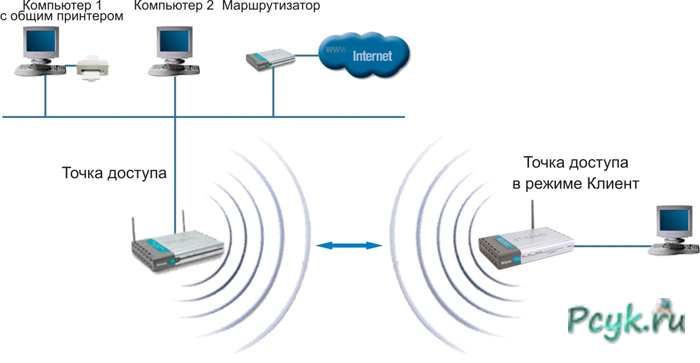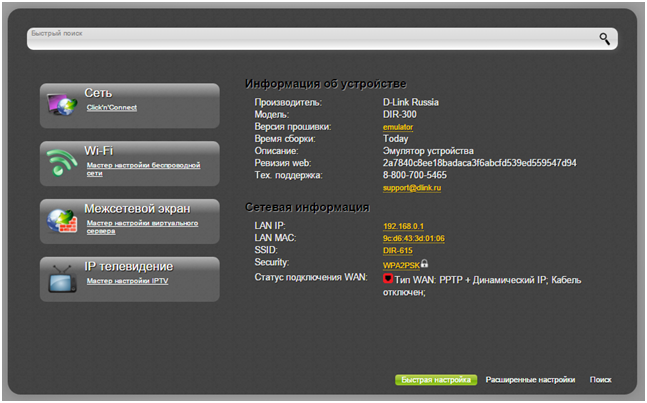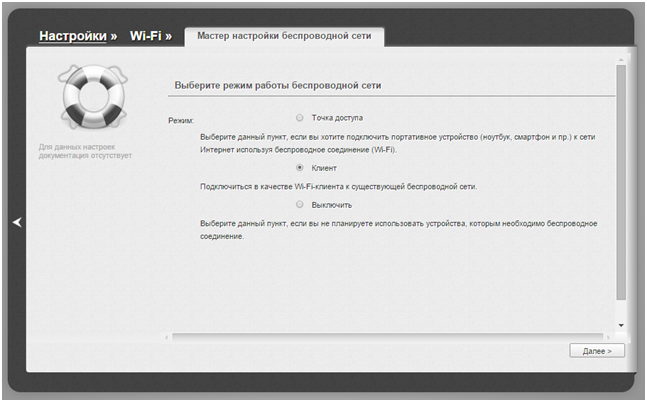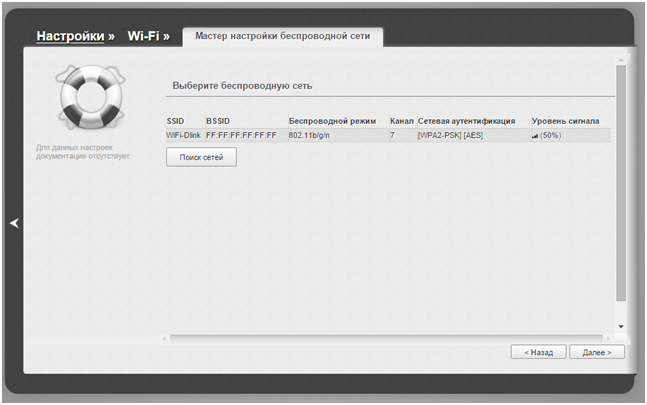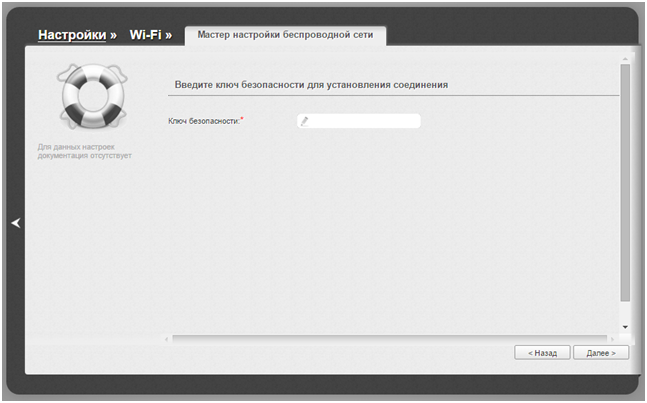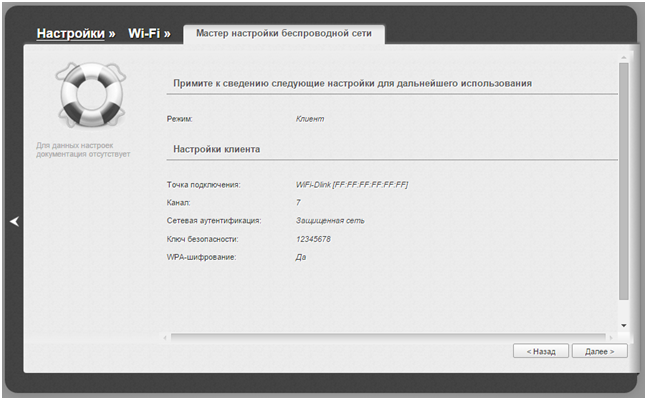Как настроить роутер D-Link DIR-300 для работы в режиме клиента
WiFi роутер сегодня можно встретить практически у каждого домашнего пользователя, активно использующего доступ к интернет. В современных офисах и многих публичных заведениях они и вовсе являются неотъемлемой частью инфраструктуры, обеспечивая подключение сотен пользователей к сети. Помимо основного сценария использования этого устройства, очень часто возникает другая необходимость — подключение в качестве клиента, для получения сигнала беспроводной связи и передачи ее на другие потребительские устройства. Как активировать этот режим рассмотрим на примере популярного адаптера D-Link DIR-300.
Wi-Fi роутер и режимы его работы
Чаще всего обычными пользователями используются два типа аппаратных средств для обеспечения доступа к интернет, в том числе и беспроводного, и организации простейшей домашней сети — WiFi роутер и WiFi адаптер. Роутер — это устройство, основной режим которого позволяет подключаться к сети по кабелю и раздавать беспроводной сигнал по протоколу WiFi различных его версий конечным потребителям (режим беспроводной сети).
На практике это выглядит таким образом. Пользователь подключает, например, кабель оператора коммуникационных услуг к роутеру и настраивает его таким способом, что последний обеспечивает беспроводную коммутируемую связь с сетью всех находящихся дома гаджетов — компьютеров, смартфонов, планшетов, телевизоров и прочих.
Второе устройство — это WiFi адаптер, принцип действия которого полностью противоположный. Адаптер получает беспроводной сигнал от оператора услуг и передает его посредством USB или другого типа проводного подключения на устройство потребителя (режим клиента беспроводной сети).
Итак, режим в роутере — это способ организации сетевого доступа и вариант работы самого передатчика, который активируется на прием или передачу сигнала.
Когда может возникнуть необходимость в изменении работы Wi-Fi роутера и переключении его в режим клиента? Такая ситуация вполне распространенная когда пользователь имеет доступ к беспроводному каналу передачи данных от некоего оператора и хочет подключить к сети несколько устройств, не поддерживающих протокол Wi-Fi, но имеющих в арсенале возможность подключения через patch cord (патч корд). Патч корд представляет собою коммутационный кабель, соединяющий сетевые устройства с помощью разъема RJ45 (рис. 1).
Перевод роутера D-Link DIR-300 в режим клиента Wi-Fi
Настройка роутера D-Link DIR-300 в режим клиента не слишком отличается от аналогичной процедуры при использовании других моделей от разных производителей. Рассматриваемый экземпляр является весьма распространенным на рынке и многие используют именно эту модель ввиду доступности и надежности.
Для начала необходимо выяснить, какие устройства требуют подключения к сети и соединить их, используя кабель патч корд, с соответствующими разъемами роутера, которых всего насчитывается 4 штуки для подключения устройств и 1 разъем для соединения с сетью (рис. 2).
Важно! Перед совершением дальнейших шагов по настройке настоятельно рекомендуется сбросить все настройки до заводских. Сделать это можно на включенном устройстве простым нажатием и удержанием на протяжении 7-10 секунд кнопки «Reset», расположенной на задней панели (рис. 2).
Теперь можно приступать собственно к настройке, предварительно подключив роутер к компьютеру с которого и будет осуществляться эта процедура тем же коммутационным кабелем. На маршрутизаторе он вставляется в один из свободных разъемов LAN, а к ПК подсоединяется в порт на сетевой плате. Дальнейшие манипуляции сводятся к программным изменениям параметров WiFi маршрутизатора и выполняются поэтапно.
- Вбить в адресную строку браузера используемого компьютера «192.168.0.1» и перейти по нему. Консоль управления попросит ввести пароль (оставить пустое поле) и логин («admin»). К тому же устройство сразу попросит пользователя сменить для большей безопасности данные для входа, что можно тут же сделать самостоятельно.
- В появившемся рабочем окне первоначальной настройки устройства необходимо выбрать вкладку «WiFi». Сбоку можно увидеть основные характеристики устройства, версию прошивки и другие параметры (рис. 3).
- Далее пользователю будет предложено выбрать один из доступных режимов работы. Необходимо установить переключатель напротив пункта «Клиент» (рис. 4) и нажать кнопку «Далее».
- Выбор доступной беспроводной сети, к которой будет осуществлено подключение. Если в представленном списке ее не окажется, то следует включить кнопку «Поиск сетей» (рис. 5). Перед переходом на следующий шаг — нажать на выбранной сети указателем.
- Ввод пароля сети в соответствующем поле (рис. 6).
- Теперь предварительные настройки завершены и пользователь может сверить введенные данные (рис. 7).
Другие параметры
Как видно из приведенных выше инструкций, настроить WiFi адаптер для DIR 300 довольно просто и во многом этому способствует удобное меню управления устройством. Приверженцы продукции данного разработчика могут найти в ассортименте D Link Wi-Fi адаптер для этих нужд, но гораздо легче использовать все возможности проверенного временем роутера. При организации домашней сети могут понадобиться и другие возможные режимы работы, которыми он обладает:
- проводной маршрутизатор, использующий кабельное соединение для доступа в сеть и коммутации подключенных устройств;
- межсетевой экран — когда требуется ограничить соединение для определенных программ или установить виртуальный сервер;
- IPTV – для приема сигналов цифрового телевидения с помощью приставки, подключенной к телевизору или маршрутизатору.